Cómo arreglar el ERR_SSL_PROTOCOL_ERROR (en WordPress)
Publicado: 2023-10-11Al intentar acceder a su sitio, los visitantes pueden encontrar un problema de SSL como "ERR_SSL_PROTOCOL_ERROR". Esto les impide ver su contenido, lo que puede tener un impacto negativo en sus conversiones y clasificaciones.
Afortunadamente, este error es bastante fácil de solucionar. Normalmente, indica un problema con su certificado SSL, lo que significa que es posible que deba renovarlo o reinstalarlo. Una vez que hagas eso, tu sitio debería estar funcionando nuevamente en poco tiempo.
¿Qué es ERR_SSL_PROTOCOL_ERROR?
Cuando crea un sitio web, deberá instalar un certificado de Capa de conexión segura (SSL). Esto permite que el sitio se ejecute en un protocolo seguro, conocido como HTTPS.
Un certificado SSL garantiza la transferencia segura de datos entre el navegador del usuario y el servidor en el que está alojado el sitio web. De hecho, si un sitio no tiene este certificado, el navegador probablemente mostrará una advertencia o devolverá un mensaje de error SSL como ERR_SSL_PROTOCOL_ERROR.
Incluso si un sitio tiene un certificado SSL, es posible que aún encuentre este error. Esto puede deberse a una memoria caché desactualizada o a una extensión defectuosa en el navegador del usuario. Alternativamente, un firewall o un programa antivirus en el dispositivo del usuario podría estar bloqueando la conexión.
En algunos casos, el problema ERR_SSL_PROTOCOL_ERROR se debe a un problema en el sitio web y no al dispositivo del usuario. Por ejemplo, es posible que el certificado SSL no se haya instalado o configurado correctamente.
A veces, el certificado está configurado correctamente, pero el sitio web todavía se ejecuta en el protocolo HTTP (la versión no segura de HTTPS). Si su sitio utiliza HTTP en lugar de HTTPS, los motores de búsqueda como Google lo considerarán inseguro, lo que podría provocar una caída en la clasificación.
La buena noticia es que estos problemas deberían ser fáciles de resolver.
Cómo arreglar el ERR_SSL_PROTOCOL_ERROR en WordPress (en 3 pasos)
Ahora, veamos algunas formas efectivas de resolver el problema ERR_SSL_PROTOCOL_ERROR, comenzando con la solución más sencilla.
Paso 1: borra tu caché
Como se mencionó anteriormente, este error podría deberse a un problema con el navegador o dispositivo del usuario. Si encuentra el mensaje ERR_SSL_PROTOCOL_ERROR al intentar acceder a su sitio, lo primero que debe hacer es borrar la memoria caché de su navegador.
Esto se debe a que el navegador podría almacenar datos antiguos sobre el certificado SSL. Por lo tanto, no puede autenticar una conexión segura.
Para borrar su navegador en Chrome, haga clic en los tres puntos en la esquina superior derecha del navegador y seleccione Más herramientas → Borrar datos de navegación . Esto abrirá una ventana:
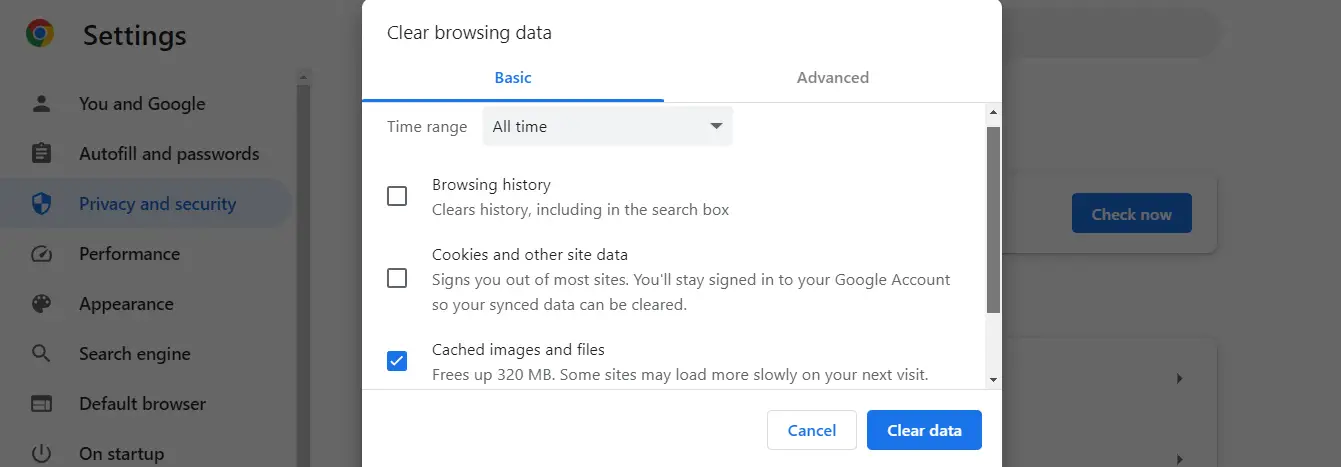
Aquí puede elegir su rango de tiempo preferido (recomendamos Todo el tiempo ) y los datos almacenados en caché que desea eliminar. En este caso, solo necesitas marcar la casilla de Imágenes y archivos en caché .
Cuando esté listo, haga clic en Borrar datos e intente visitar su sitio web nuevamente. Si aún recibe el mensaje ERR_SSL_PROTOCOL_ERROR, es posible que el problema esté en el servidor y no en su dispositivo. Sin embargo, para estar seguro, deberá desactivar las extensiones del navegador y los cortafuegos e intentarlo de nuevo.
Paso 2: Verifica tu certificado SSL ️
Si no hay problemas por su parte o ha certificado que el mensaje ERR_SSL_PROTOCOL_ERROR se muestra a cualquiera que visite su sitio, es posible que haya un problema con su certificado SSL.
Para confirmar esto, puede ejecutar una verificación en la prueba del servidor SSL. Simplemente ingrese su URL y la herramienta verificará el estado del certificado SSL de su sitio:
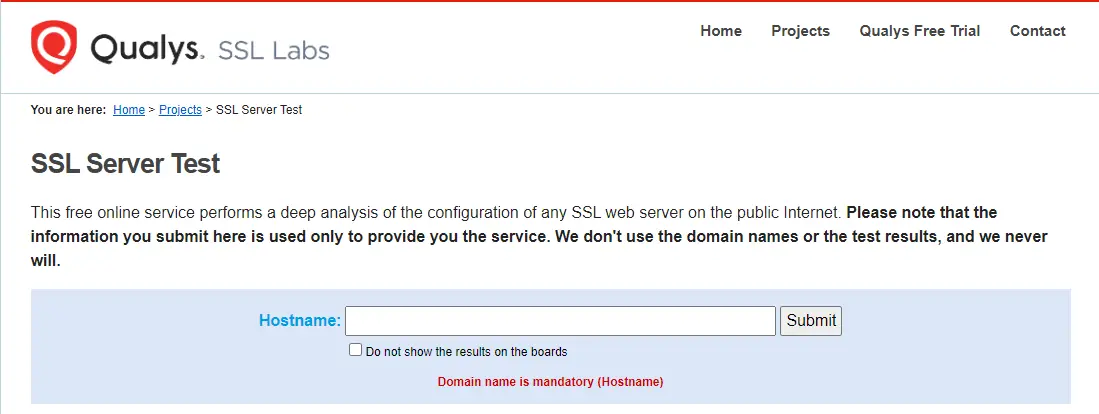
Normalmente, su proveedor de hosting instalará el certificado SSL por usted. Sin embargo, es posible que desees comprobar si esto se hizo cuando creaste tu sitio web. Debería poder encontrar esta información en su cuenta de hosting.
Si tanto la herramienta de prueba del servidor SSL como su cuenta de alojamiento muestran que SSL está activo en su sitio, es posible que desee comunicarse con su proveedor de alojamiento para obtener ayuda. Es posible que haya un problema de configuración en el servidor.
Si ese es el caso, es posible que deba pedirle al proveedor de alojamiento web que reinstale el certificado. Si el certificado ha caducado, tendrás que renovarlo.
Paso 3: Fuerza HTTPS en tu sitio web
Incluso si su sitio web tiene un certificado SSL válido y configurado correctamente, es posible que deba forzar a su sitio a utilizar HTTPS.
Para hacer esto, puede utilizar una herramienta como Really Simple SSL. Vaya a Complementos → Agregar nuevo y use la barra de búsqueda para buscar el complemento. Luego, haga clic en Instalar ahora , seguido de Activar .
Ahora, ve a Configuración > SSL y haz clic en el botón que dice Activar SSL :

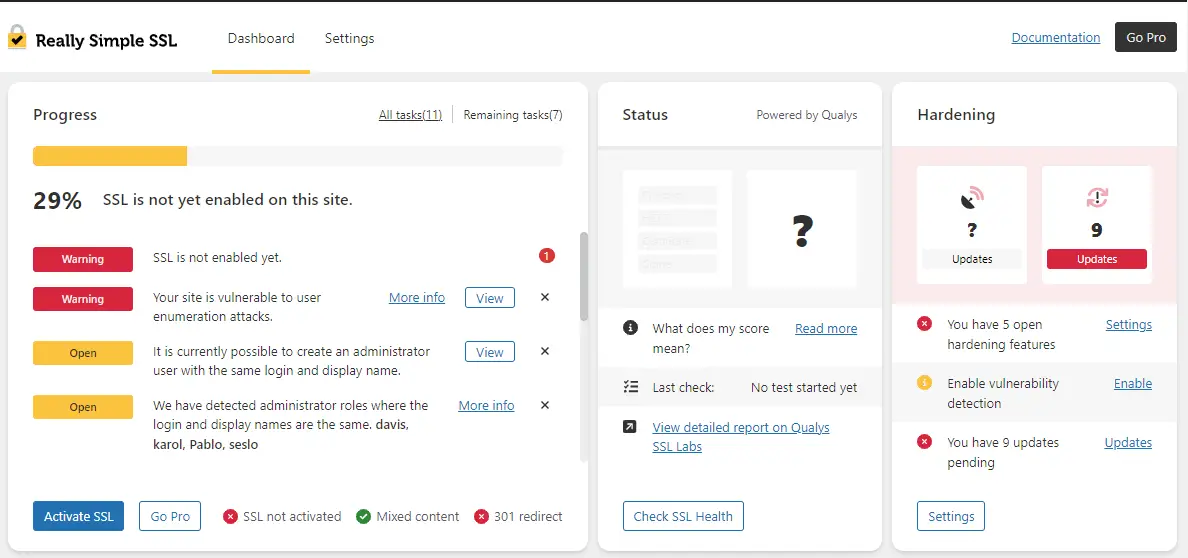
Esto forzará automáticamente HTTPS en su sitio. Si intenta visitar su sitio web, ya no debería ver el mensaje ERR_SSL_PROTOCOL_ERROR.
Además, debería haber un candado junto a tu URL en la barra de búsqueda. Esto confirma que HTTPS está habilitado en su sitio web y que el navegador puede autenticar una conexión segura.
Con este complemento, todo el tráfico a la versión HTTP de su sitio se dirigirá a la versión HTTPS. Sin embargo, también querrás configurar una redirección 301. De hecho, Really Simple SSL también lo recomienda.
Para hacer esto, necesitará editar su archivo .htaccess a través del directorio raíz de su sitio. Puede utilizar un cliente de Protocolo de transferencia de archivos (FTP) como FileZilla para esto. Alternativamente, puede utilizar el Administrador de archivos en su cuenta de hosting.
Busque una carpeta denominada public_html . Dentro de él, encontrarás el archivo .htaccess :
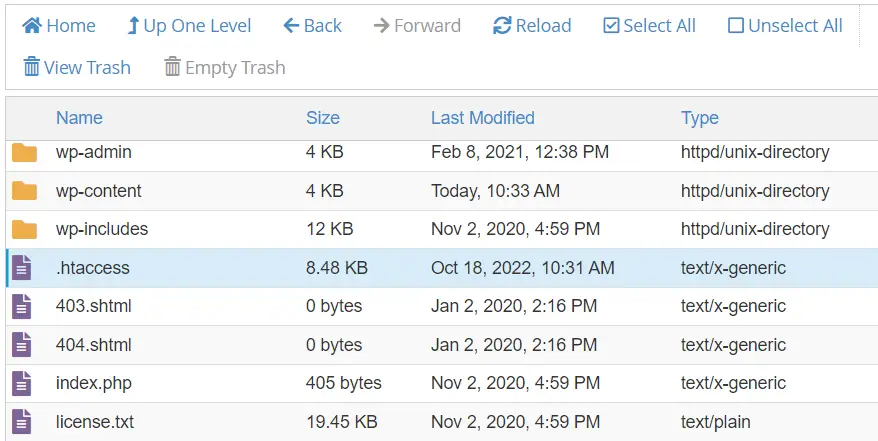
Haga clic derecho sobre él y seleccione Editar para abrir el archivo en un editor de texto. Ahora, ingresa el siguiente código:
<IfModule mod_rewrite.c> RewriteEngine On RewriteCond %HTTPS off RewriteRule (.*) https://www.your-domain.com%REQUEST_URI [R=301,L] </IfModule> # BEGIN WordPressRecuerde agregar su propio dominio al marcador de posición. Cuando esté listo, guarde los cambios y cierre el archivo.
Conclusión
Si hay un problema con su certificado SSL, cualquiera que intente visitar su sitio web recibirá un mensaje ERR_SSL_PROTOCOL_ERROR. Esto les impide ver su contenido, lo que puede afectar sus conversiones.
Además, si Google cree que su sitio no utiliza HTTPS, podría tener un impacto negativo en su clasificación.
En resumen, aquí se explica cómo solucionar el ERR_SSL_PROTOCOL_ERROR en WordPress:
- Borre la memoria caché de su navegador.
- ️ Verifique su certificado SSL (con una herramienta como SSL Server Test) para asegurarse de que esté activo y válido.
- Fuerza HTTPS en tu sitio web usando un complemento como Really Simple SSL.
¿Tiene alguna pregunta sobre cómo corregir el mensaje ERR_SSL_PROTOCOL_ERROR en WordPress? ¡Háganos saber en la sección de comentarios!
